
Mens det ikke er en enhetsgrense for Spotify Abonnenter , det er en god praksis å logge ut av enheter du ikke lenger bruker. Hvis du ikke lenger har tilgang til en enhet som du er logget på, kan du logge deg ut av alle enhetene på en gang fra din kontoinnstillingsside.
Merk: Det er bare mulig å logge ut av alle enheter på Spotify på en gang ved å bruke nettleseren din. Du vil ikke kunne bruke Desktop-klienten på [1. 3] Vinduer eller Mac, eller mobilappen på Android. , iPhone , eller iPad. .
Å starte, Åpne Spotify-nettstedet i din nettleser av valg. Hvis du allerede er logget på, klikker du Profil og GT; Konto fra Spotify-forsiden for å få tilgang til innstillingssiden for kontoen din.
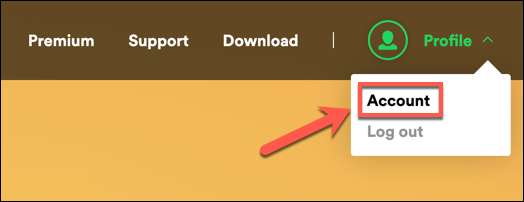
Hvis du ikke allerede er logget på, velger du alternativet "Logg inn" i øverste høyre hjørne før du fortsetter.
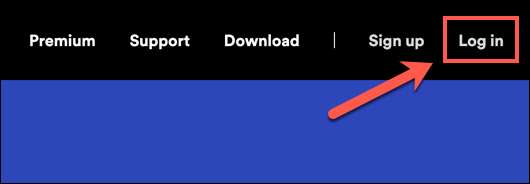
Signering på via forsiden vil omdirigere deg til Spotify webspiller . For å få tilgang til innstillingsområdet derfra, velg kontonavnet ditt øverst til høyre, og velg deretter "Konto" -alternativet fra rullegardinmenyen.

Begge metodene vil gi deg tilgang til Spotify-kontoen, hvor du kan endre visse innstillinger, for eksempel e-postadressen din eller abonnementsplanen din.
Hvis du vil logge på alle enhetene, bla du ned til bunnen av siden, og klikk på "Logg ut overalt" -knappen som er oppført under kategorien "Signout Ownwhortht".
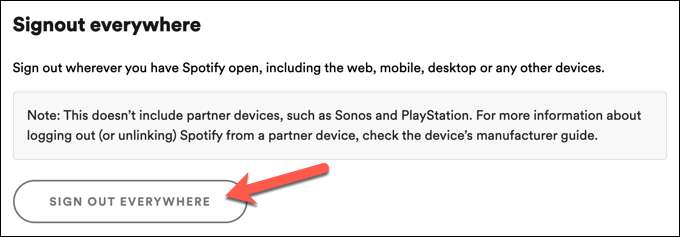
Så snart du velger denne knappen, vil du bli logget ut av Spotify-kontoen din i nettleseren din. Nesten alle andre enheter som brukes til Spotify, skal også logge seg på dette punktet. Du må også logge deg tilbake til noen enheter du vil fortsette å bruke på dette stadiet.
Hvis du bruker bestemte frittstående enheter, kan du imidlertid finne ut at du må fjerne disse manuelt. Som Spotify-nettstedet antyder, inkluderer dette (men er ikke begrenset til) Sonos-høyttalere og PlayStation-enheter, da disse krever at du knytter kontoen din til en annen enhet eller ID først.







